聯盟用戶嘗試登錄 Microsoft 365 時出現錯誤 80048163
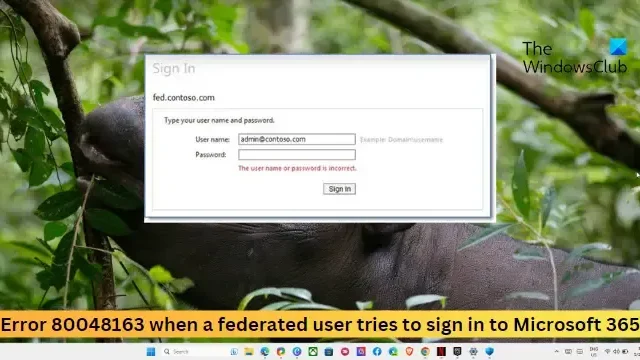
這篇文章提供了在聯合身份用戶嘗試登錄 Microsoft 365 時修復錯誤 80048163 的解決方案。如果聯合用戶的身份驗證不成功,則會發生此錯誤。錯誤消息如下:
抱歉,您登錄時遇到問題
請過幾分鐘再試。如果這不起作用,您可能需要聯繫您的管理員並報告以下錯誤:80048163
幸運的是,您可以按照這些建議進行修復。
修復聯合身份用戶嘗試登錄 Microsoft 365 時出現的錯誤 80048163
若要在登錄 Microsoft 365 時修復錯誤 80048163,請驗證聯合配置並禁用 LSA。除此之外,請遵循以下建議:
- 驗證聯合配置
- 禁用本地安全機構 (LSA) 憑據緩存
- 使用 Azure AD 更新依賴方信任
- 禁用 VPN/代理
現在讓我們詳細看看這些。
1]驗證聯合配置
首先檢查您組織的聯合域設置是否配置正確。仔細檢查設置是否符合 Microsoft 365 指定的要求,並查看錯誤 80048163 是否得到修復。
2] 禁用本地安全機構 (LSA) 憑證緩存
禁用 Active Directory 憑據信息緩存將更新 LSA 緩存超時設置。它可能有助於修復錯誤 80048163,但會在服務器和 Active Directory 上增加額外的負載。就是這樣:
- 點擊Start,輸入 regedit 並點擊Enter。
- 註冊表編輯器打開後,導航到以下路徑:
HKEY_LOCAL_MACHINE\SYSTEM\CurrentControlSet\Control\Lsa - 右鍵單擊Lsa,選擇新建,然後單擊DWORD 值。
- 鍵入LsaLookupCacheMaxSize,然後按Enter鍵為新值命名。
- 現在,右鍵單擊LsaLookupCacheMaxSize,然後選擇Modify。
- 將值數據設置為0,然後單擊確定以保存更改。
- 完成後,重新啟動您的設備並查看 Microsoft 365 登錄錯誤是否得到修復。
3] 使用 Azure AD 更新依賴方信任
接下來,嘗試使用 Azure AD 更新參與方信任。這樣做有助於修復聯合用戶嘗試登錄 Microsoft 365 時出現的錯誤 80048163。以下是使用 Azure Active Directory 模塊更新已加入域的設備上的聯合域配置的方法:
- 單擊開始,搜索Windows Azure Active Directory,然後單擊Windows PowerShell 的 Windows Azure Active Directory 模塊。
- 一一輸入以下命令,然後按 Enter:
$cred = get-credential
Connect-MSOLService –credential:$cred
Set-MSOLADFSContext –Computer: <AD FS 2.0 ServerName>
Update-MSOLFederatedDomain –DomainName: <Federated Domain Name>
Update-MSOLFederatedDomain –DomainName: <Federated Domain Name> –supportmultipledomain - 完成後,再次嘗試登錄 Microsoft 365。
4]禁用VPN/代理
最後,如果您使用 VPN 或代理來修復錯誤,請禁用 VPN 或代理。這是因為如果您連接到 VPN/代理服務器,可能會發生錯誤 80048163。它們通過遠程服務器重新路由 Internet 流量來隱藏 IP 地址。不過,您可以通過以下方式禁用它:
- 按Windows 鍵 + I打開設置。
- 導航到網絡和 Internet > 代理。
- 在這裡,關閉自動檢測設置選項。
- 單擊使用代理服務器旁邊的設置選項並關閉使用代理服務器選項。
我們希望這對您有所幫助。
Office 365 中的聯合身份是什麼?
Office 365 中的聯合身份是一種身份驗證方法,允許用戶使用組織憑據使用 Office 服務器。這將幫助用戶利用來自其組織的身份提供者 (IdP) 的現有憑據來訪問服務。
安裝Office 365時出現錯誤代碼30183 2016 403是什麼意思?
要在安裝 Office 365 時修復錯誤代碼 30183 2016 403,請檢查 Office 服務器和您的帳戶憑據。如果這沒有幫助,請嘗試在乾淨啟動模式下安裝 Office。



發佈留言